Поиск и фильтрация данных
Поиск данных
Работая с таблицей в режиме Таблицы, можно выполнять поиск записей с конкретным значением в одном или нескольких полях.
Для поиска по значению конкретного поля надо установить курсор в любой записи этого поля, а затем нажать кнопку Найти на панели инструментов или выполнить команду Правка/ Найти. В открывшемся окне Поиск и заменав строке Образец следует указать нужное значение. В образце поиска можно использовать подстановочные символы * и ?. Символ * заменяет строку любой длины, а знак вопроса ? - один произвольный символ. Для поля подстановок в качестве образца поиска надо вводить то значения, которые физически хранится в этом поле, а не подстановочные значения.
По умолчанию Access ведет поиск только в текущем поле. Чтобы выполнить поиск по всем полям, надо изменить параметр Поиск в. По умолчанию в данном списке установлено имя текущего поля. Для поиска по всем полям надо выбрать в списке имя текущей таблицы.
По умолчанию не учитывается регистр и для того, чтобы при поиске различались прописные и строчные буквы, надо, щелкнув на кнопке Больше, установить флажок С учетом регистра.
После нажатия кнопки Найти далее Access просматривает всю таблицу, начиная с первой строки, и устанавливает курсор на первую найденную запись. Для продолжения поиска надо вновь нажать кнопку Найти далее.
При вводе образца поиска Access сравнивает это значение с теми, которые хранятся в этом поле. Но данные могут выводиться на экран в другом формате. Например, если для поля установлено свойство подстановки, то на экран выводятся подстановочные значения. После щелчка по кнопке Больше можно установить флажок С учетом форматирования полей. Тогда можно искать данные в том виде, в котором они выводятся на экран, а не в том, в котором они хранятся в поле.
Использование фильтров
Применение фильтров позволяет отобрать из таблицы и вывести на экран сразу все записи, удовлетворяющие критерию поиска, причем условия поиска можно устанавливать сразу по нескольким полям. В Access существует несколько способов, используемых для отбора записей с помощью фильтров: фильтр по выделенному фрагменту, обычный фильтр и расширенный фильтр.
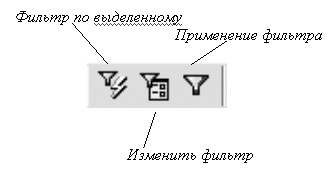 Если можно легко найти и выбрать в объекте в режиме Таблицы то значение, которое должны содержать отбираемые записи, следует использовать Фильтр по выделенному фрагменту.
Если можно легко найти и выбрать в объекте в режиме Таблицы то значение, которое должны содержать отбираемые записи, следует использовать Фильтр по выделенному фрагменту.
Для установки Фильтра по выделенному фрагменту нужно в поле любой из записей таблицы выделить заданное значение (слово или значение поля). Затем следует нажать кнопку Фильтр по выделенному на панели инструментов или выбрать в меню команду Запись/ Фильтр / Фильтр по выделенному. По окончании поиска Access выведет отобранный набор записей. К отобранным данным можно применить новый фильтр, ужесточив условия отбора. Фильтр снимается с помощью кнопки Удалить фильтр на панели инструментов.
Обычный фильтр используется для отбора нужных записей без просмотра всех записей в таблице и позволяет задавать несколько условий отбора одновременно. Обычный фильтр активизируется кнопкой Изменить фильтр на панели инструментов. Условия фильтрации формируются в окне, похожем на исходную таблицу, но с пустыми столбцами. В нижней части окна имеются ярлычок вкладки Найти и один ярлычок ИЛИ. В столбце, для которого нужно задать условие отбора, можно выбрать значение из раскрывающегося списка или ввести выражение, определяющее условие отбора. Для определения условий отбора, связанных логическим ИЛИ, надо перейти на первую вкладку ИЛИ и задать еще одно значение и т.д. По мере определения каждого из дополнительных условий отбора Access предоставляет дополнительный ярлычок ИЛИ. После нажатия кнопки Применение фильтра будут выведены строки таблицы, удовлетворяющие всем этим условиям. Условия отбора, заданные в другом столбце для любой из вкладок, воспринимаются системой как операнды логического И.
После применения фильтра кнопка Применение фильтра становится кнопкой Удаление фильтра, с помощью которой фильтр снимается.
Для создания сложных фильтров используют окно Расширенного фильтра. Расширенный фильтр позволяет формировать запросы на поиск с помощью Окна запроса на выборку. Порядок формирования таких запросов рассмотрен ниже.
Дата добавления: 2015-08-20; просмотров: 1218;
